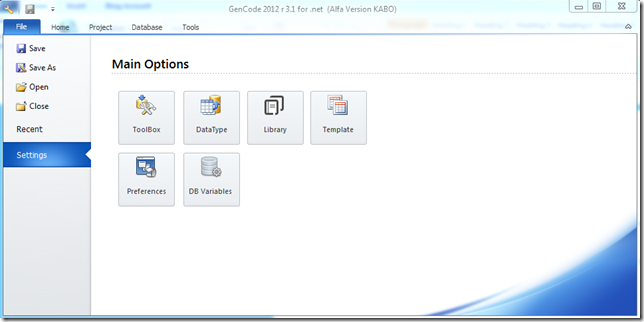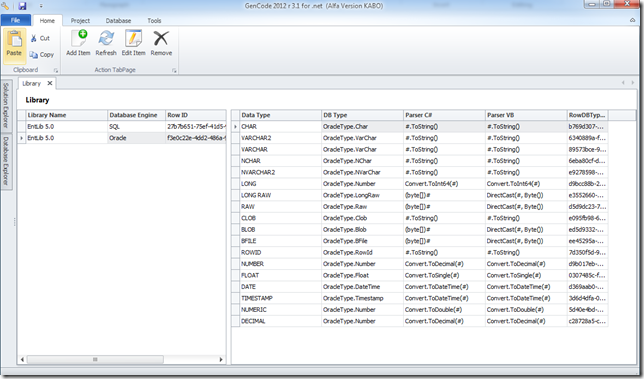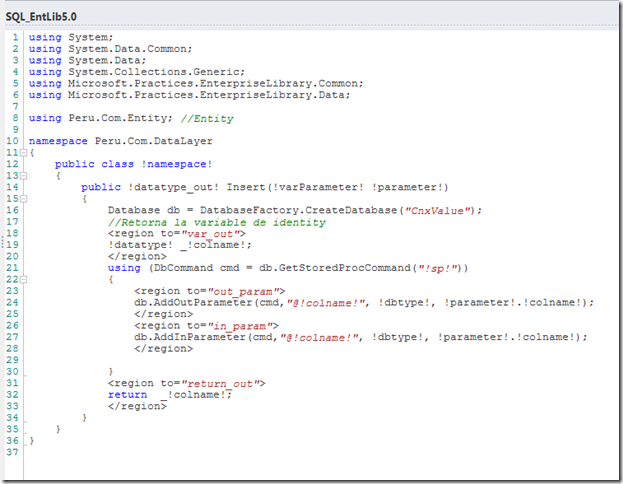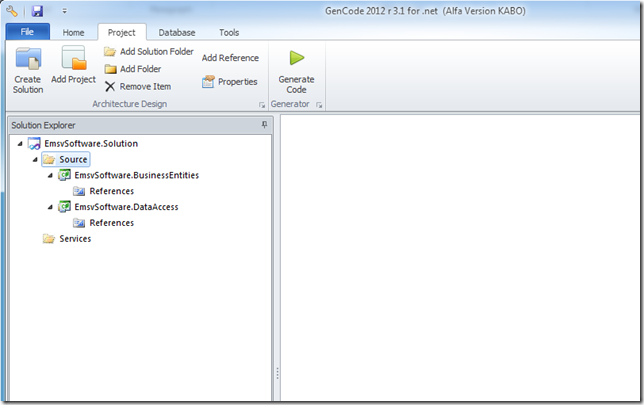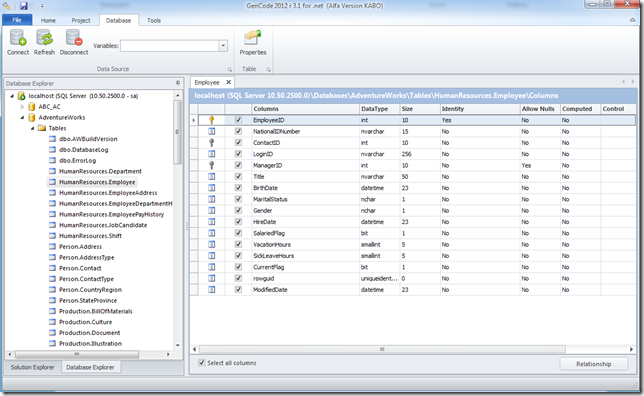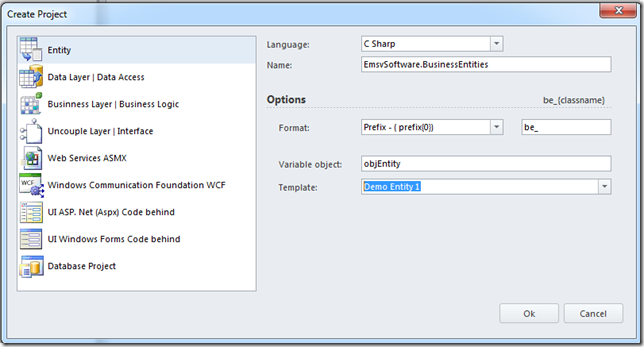Demos una mirada a la nueva version del generador de código (en construcción).
Una de las caracteristicas principales es que se basa en plantillas (Template) en la que el usuario define el código que se va a generar ya sea en C# o VB.net.
Su diseño es más amigable y un entorno que es una fusión entre el IDE del SQL Server y características de Visual Studio.
Aca observamos el IDE principal con sus opciones de configuración con las cuales el motor del GenCode usa para poder generar código.
En esta imagen vemos la parametrizacion de los tipos de datos y sus equivalencias con el lenguaje de programación
Luego podemos configurar que libreria de acceso a datos queremos usar, como por ejemplo: DBType, SqlType, OracleType ya que es completamente configurable y asu vez definimos cual seria su parser segun el lenguaje de programación que definamos.
Ejemplos de Librarias, bueno podemos decidir entre usar ADO net clasico, Enterprise Library u Oracle Data Access Component, es completamente libre.
La parte más resaltante es el uso de template, como les mencione al inicio del post.
En esa sección se muestran las plantillas de proyecto (clases) a las cuales les definimos plantilla de código, que el Generador maneja con su propio motor y parser de lectura basado en XML y Regular Expresion
El parser del GenCode reconoce su propia sintaxis de marcado y sus propias funciones que devuelven los metadados que son reemplazados en las plantillas, haciendo al GenCode mas flexible.
Aun estoy contruyendo las demas funciones, vamos lentos pero seguros.
Otra caracteristica que mencioné como fusion de Visual Studio, es que para generar código, tenemos que crear una Solucion y a esa solución empezamos a agregar los proyectos de clases donde se van a alojar con el codigo resultante, el acceso a la base de datos es muy similar a las versiones anteriores pero con ligeras variantes que poco a poco voy a mostrar.
Vamos viendo una de las mejoras en la opcion de conexion al servidor de datos, el cual es la base de la generación de código
vale mas una imagen que mil palabras y observamos los resultados en el Solution Explorer en el que se van agregando las clases generadas
Como se agregan los proyectos a la solucion y definimos la plantilla a usar, pues en la siguiente imagen se los muestro